win11系统两台电脑怎么建局域网共享文件 win11共享文件夹权限设置方法
更新时间:2024-03-24 13:49:56作者:yang
在如今数字化的时代,电脑已经成为我们日常工作和生活不可或缺的一部分,而在使用电脑过程中,我们常常会遇到需要在多台电脑之间共享文件的情况。对于使用win11系统的用户来说,建立局域网并共享文件夹可以极大地提高工作效率和便利性。要实现这一目标,我们需要了解win11系统下的局域网建立方法以及共享文件夹权限的设置方式。本文将为大家详细介绍win11系统下两台电脑建立局域网共享文件的方法,以及共享文件夹权限设置的步骤,帮助读者快速实现文件共享的需求。
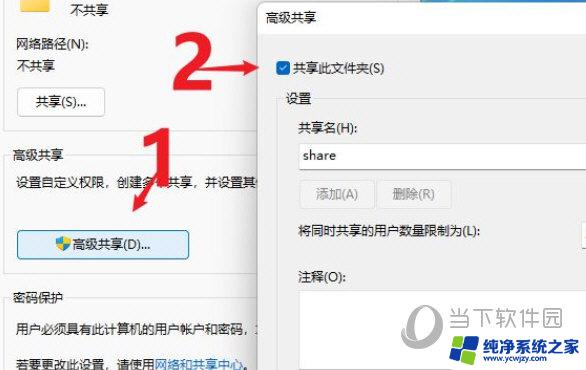
win11共享文件夹设置方法介绍
1、右键文件夹,打开“属性”。打开最上面的“共享”选项卡
2、点开下面的“高级共享”,打开后,勾选开启“共享此文件夹”
3、开启后点开下面的“权限”按钮,点击其中“添加”并将需要共享的用户添加进来
4、最后修改共享权限并保存就可以了
以上就是win11系统两台电脑如何建立局域网共享文件的全部内容,如果您遇到这种情况,可以按照以上方法解决,希望这些方法能对大家有所帮助。
win11系统两台电脑怎么建局域网共享文件 win11共享文件夹权限设置方法相关教程
- win11查看局域网共享文件夹 如何在Win11上查看共享文件夹
- win11无法访问文件共享 Win11共享文件夹无法访问的解决方法
- 两台win11电脑,第一台上连上第二台的网络 Win11两台电脑如何建立局域网共享
- win11如何通过局域网共享文件夹
- win11两台电脑共享文件
- win11共享文件夹怎么创建
- win11查看局域网 Win11网络与共享中心的设置方法
- win11如何实现局域网文件共享功能
- win11系统两台电脑共享一台打印机 Win11电脑如何共享打印机到另一台电脑
- win11教育版无法访问共享文件夹
- win11开启讲述人后屏幕没有颜色怎么办
- win11查看计算机名
- win11 桌面备忘录
- 关掉win11自带软件的自动更新功能
- win11禁用 高级启动
- win11清除系统垃圾
win11系统教程推荐
win11系统推荐